כיצד להעתיק טקסט מתמונות ב- Microsoft OneNote
מיקרוסופט אופיס מיקרוסופט פתק אחד גיבור Ocr / / March 19, 2020
עודכן לאחרונה ב

צריך להעתיק את הטקסט מתוויות תמונה ב- Microsoft OneNote? כך תעשה זאת.
אפשר לחלוטין לחלץ את הטקסט מתמונות ששמרת ב- Microsoft OneNote. הודות לתמיכה באופטי זיהוי תווים (OCR), באפשרותך להעתיק טקסט מתמונות בלחיצה אחת. אתה יכול גם להשתמש ב- OCR כדי להעתיק טקסט מתדפיסי העמודים שהוספת, כגון מסמכי PDF.
OCR עובד היטב ב- OneNote, אך איכות ההמרה תלויה באיכות תמונת המקור או בתדפיס הקובץ בו אתם משתמשים. אם אתה רוצה להשתמש ב- OCR כדי להעתיק טקסט מתמונות ב- OneNote, כך יהיה.
העתקת טקסט מתמונות בודדות ב- OneNote
זהו תהליך קל להעתקת טקסט מתמונה בודדת שנשמרה בהערות OneNote שלך, אך תצטרך את גרסת שולחן העבודה של OneNote כדי לעשות זאת, ולא את אפליקציית UWP של Windows 10 עבור OneNote. לרוע המזל, לאפליקציית ה- UWP של OneNote יש פחות תכונות, וחסר היכולת להמיר תמונות לטקסט.
אתה יכול הורד את גרסת שולחן העבודה של OneNote בחינם, או השתמש בגרסת האינטרנט של OneNote כדי להמיר את התמונות שלך במקום זאת.
אם אתה משתמש בגירסת שולחן העבודה של OneNote, פתח את החלק במחברת שלך המכיל תמונה. כדי להעתיק את הטקסט מהתמונה, מקש ימני לחץ על התמונה ולחץ על העתק טקסט מתמונה אפשרות.
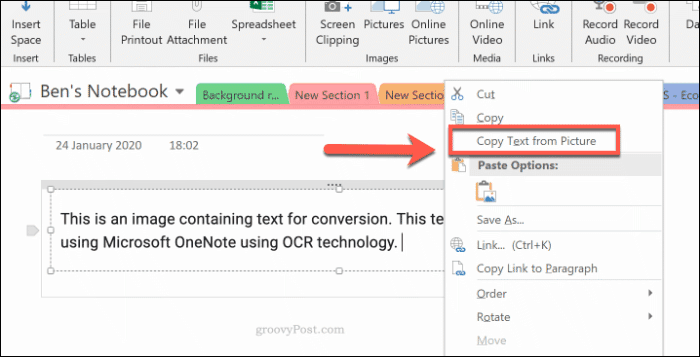
הטקסט מהתמונה שלך ישמור בלוח שלך. אתה יכול להדביק את זה במחברת OneNote או במקום אחר.
כדי להדביק את התוכן ב- OneNote, מקש ימני ובחר אחת מאפשרויות ההדבקה, או לחץ על Ctrl + V במקלדת שלך.

העתקת טקסט מתדפיסי קבצים ב- OneNote
אפשר להכניס את התוכן של קבצים אחרים, כמו קבצי PDF, למחברות OneNote כהדפסים של קבצים. העמודים מתוך קבצים שהוכנסו אלה מופיעים כתמונות שלא ניתן לערוך ישירות.
אחת הדרכים לעקוף בעיה זו היא להכניס תדפיס קובץ, ואז להמיר את התמונות שהוכנסו לטקסט. זה מניח שתדפיסי הקבצים שלך מכילים טקסט קריא שניתן להמיר באמצעות OCR.
ראשית, יהיה עליכם לפתוח את מסמך OneNote ולהכניס תדפיס לקובץ. פתח את OneNote ולחץ על סרגל הסרט הכנס> תדפיס קובץ.
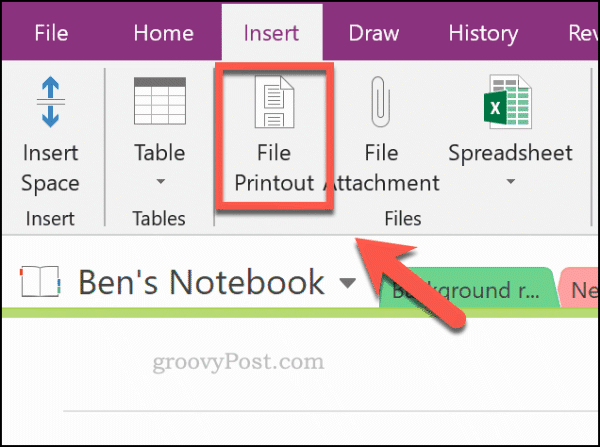
בחר את הקובץ שיש להוסיף, כגון קובץ PDF, ולחץ על הכנס להכניס את דפי הקובץ כתמונות במחברת ה- OneNote שלך.
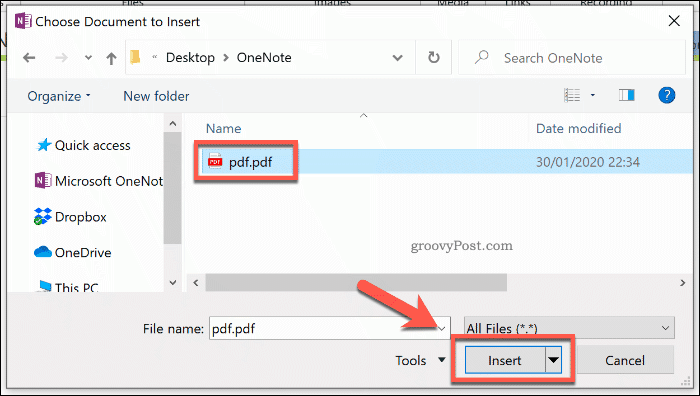
לאחר מספר רגעים, OneNote יכניס את הדפים למסמך שלך. לאחר הכנסת העמודים, תוכלו לבחור להעתיק את הטקסט מדף בודד או מכל הדפים בו-זמנית.
כדי לעשות זאת, מקש ימני על התמונה שבחרת ולחץ על העתק טקסט מדף זה של התדפיס אפשרות. אם ברצונך להעתיק את הטקסט מכל התמונות, מקש ימני כל אחת מהתמונות, ואז בחר העתק טקסט מכל דפי התדפיס במקום זאת.
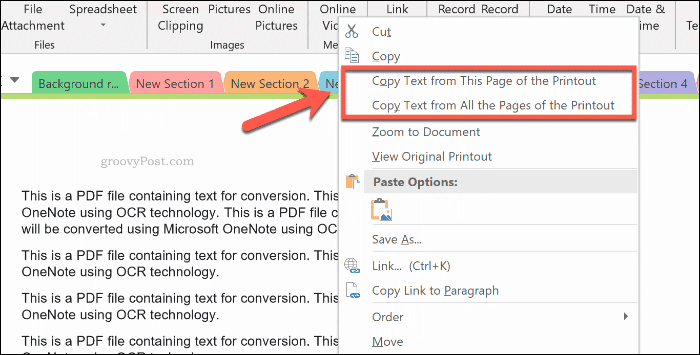
הטקסט מהתמונות שלך יישמר בלוח שלך. אתה יכול להדביק זאת ב- OneNote ישירות מאת לחיצה ימנית בתוך המחברת ולחיצה על אפשרות הדבק.
ניתן גם להדביק על ידי לחיצה על Ctrl + V במקלדת שלך.
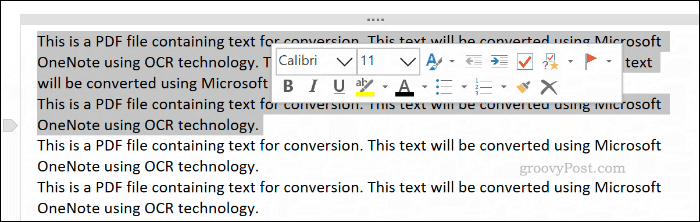
הערת OneNote מתקדמת
OneNote הוא כלי נהדר להמרת תמונות לטקסט, אך יש אלטרנטיבות. אתה יכול להשתמש ב- אפליקציית הסורק הנייד עדשות מיקרוסופט להמיר את התמונות שלך או להשתמש בשירות אינטרנט כמו Google Docs במקום זאת.
אם אתה צודק תחילת העבודה עם Microsoft OneNote, אל תפחד לנסות להוסיף סוגים שונים של הערות למחברות שלך. לצד טקסט ותמונות, שקול הקלטת הערות שמע ווידאו ב- OneNote במקום זאת.
